Betulkan Penggunaan CPU Tinggi oleh Alat Wartawan Perisian Google Chrome
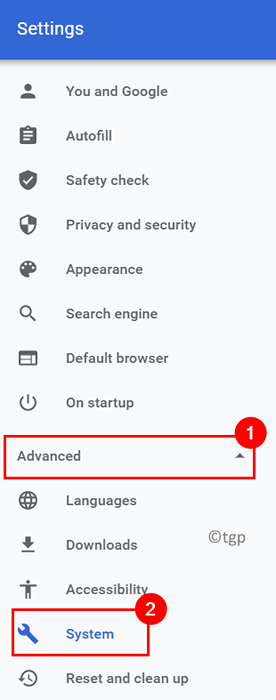
- 4182
- 280
- Dave Kreiger V
Google Chrome adalah penyemak imbas web yang terkenal yang digunakan oleh sebilangan besar pengguna untuk ciri-ciri yang diberikannya kepada mereka. Alat Wartawan Perisian dimuat turun bersama dengan bundle pemasang Google Chrome tanpa pengetahuan pengguna. Kerja alat ini adalah untuk menjejaki aplikasi yang tidak penting dalam sistem yang menghalang kerja krom biasa di PC anda. Ia sentiasa dihubungkan dengan penyemak imbas krom dan bukan ke internet.
Kadang -kadang, terdapat penggunaan CPU yang tinggi kerana alat itu sentiasa berjalan di latar belakang yang menjadikan sistem perlahan. Umumnya, pengguna mengetahui bahawa alat ini sedang berjalan apabila pengurus tugas dibuka untuk memeriksa sebab penggunaan sumber sistem yang tinggi. Teruskan membaca artikel ini jika anda menghadapi penggunaan CPU yang tinggi oleh alat Wartawan Perisian.
Isi kandungan
- Kaedah 1 - Lumpuhkan Alat Wartawan Perisian
- Kaedah 2 - Kemas kini Chrome dan padamkan cache
- Kaedah 3 - Buang / Namakan Namakan Fail EXE Alat
- Kaedah 4 - Ubah suai kebenaran folder alat Wartawan Perisian
- Kaedah 5 - Buat perubahan kekunci pendaftaran untuk melumpuhkan/menyekat pelaksanaan alat wartawan perisian
Kaedah 1 - Lumpuhkan Alat Wartawan Perisian
1. Buka krom dan taip Chrome: // Tetapan di bar alamat.

2. Pilih Lanjutan tab pada Tetapan halaman untuk melihat senarai pilihan yang ada.
3. Klik pada Sistem dalam senarai.
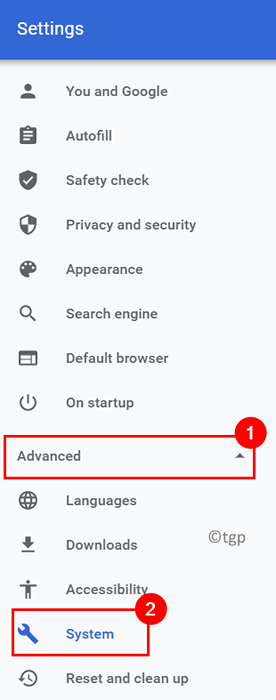
4. Togol pilihan Terus menjalankan aplikasi latar belakang apabila Google Chrome ditutup di sebelah kanan.
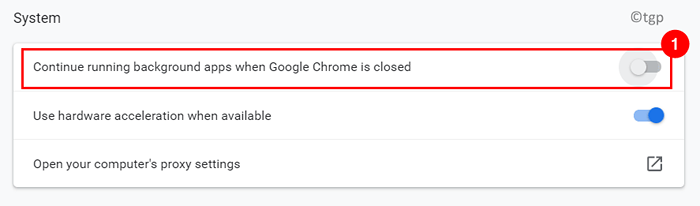
5 - Sekarang Klik Tetapkan semula dan bersihkan dari menu kiri dan klik pada Membersihkan komputer dari sebelah kanan.
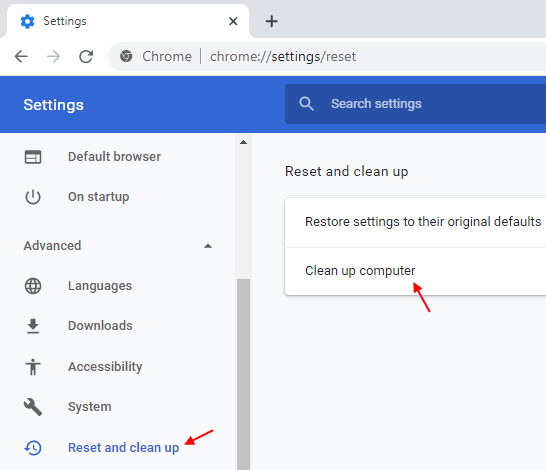
6. Pastikan anda mempunyai tidak terkawal pilihan Laporkan butiran kepada Google mengenai perisian yang berbahaya, tetapan sistem, dan proses yang terdapat di komputer anda semasa pembersihan ini.
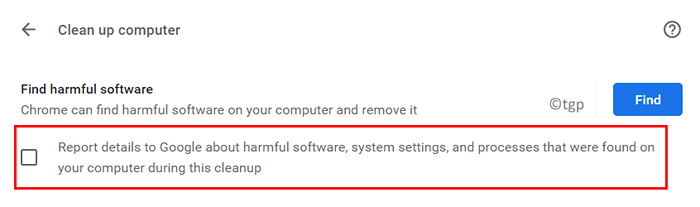
7. Mula semula Krom untuk melihat apakah masalah itu telah ditetapkan.
Kaedah 2 - Kemas kini Chrome dan padamkan cache
1. Di bar alamat krom anda, taipkan Chrome: // Tetapan untuk membuka Tetapan halaman.

2. Di sebelah kiri bawah, klik pada Mengenai Chrome pautan.
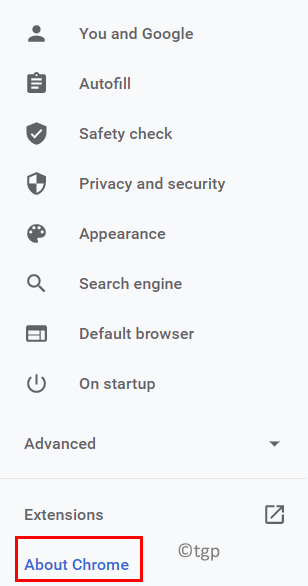
3. Periksa sama ada anda mempunyai dikemas kini versi krom. Ia secara automatik memeriksa kemas kini dan meminta pengguna untuk mengemas kini jika ada versi baru yang tersedia.
4. Sekiranya ada kemas kini baru, klik pada Pelancaran semula Untuk menyelesaikan proses kemas kini Chrome.
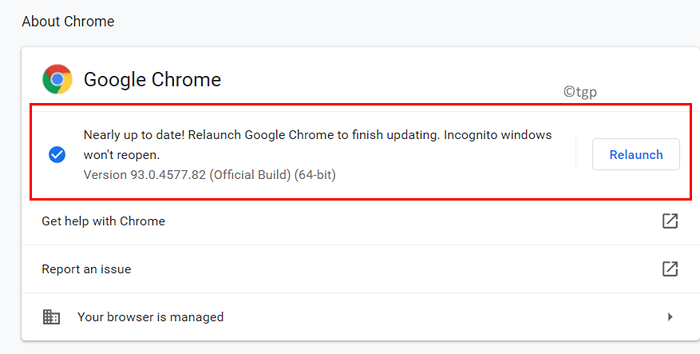
5. Chrome dimulakan semula setelah mengemas kini. Sekarang lihat sama ada masalah yang disebabkan oleh alat wartawan perisian ditetapkan.
6. Sekiranya masalah masih ada, taipkan Chrome: // Tetapan/ClearBrowserData di bar alamat dan tekan Masukkan.

7. Di dalam Data pelayaran jelas tetingkap, pergi ke Lanjutan tab dan pilih Log masuk Jadi data melayari dibersihkan untuk peranti dan bukan akaun Google anda.
8. Di dalam Julat masa dropdown pilih Setiap masa.
9. Sekarang periksa semua yang ada pilihan yang perlu dibersihkan dan dipukul Data jelas.
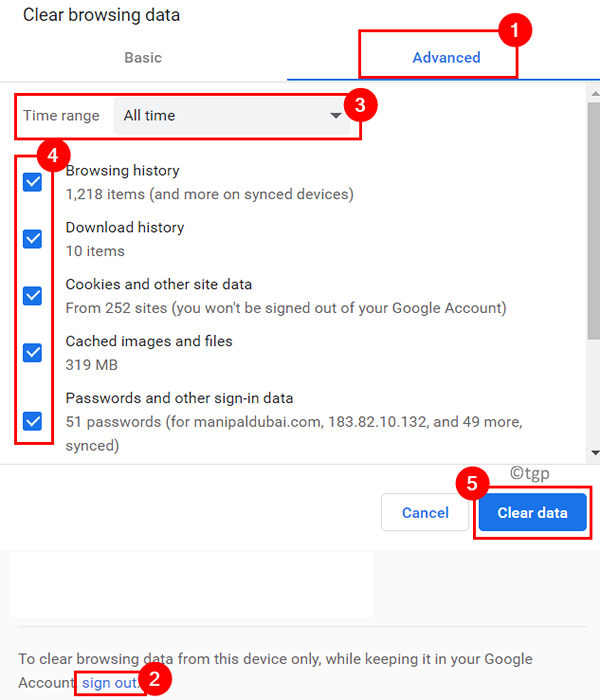
10. Mula semula komputer anda dan buka penyemak imbas untuk memeriksa sama ada masalah itu telah dibersihkan.
Kaedah 3 - Buang / Namakan Namakan Fail EXE Alat
1. Tekan Ctrl + Shift + ESC untuk membuka Pengurus Tugas.
2. Klik kanan mengenai sebarang proses yang merupakan sebahagian daripada krom dan pilih Tugas akhir. Pastikan tidak ada proses Google Chrome seperti yang berjalan pada sistem anda.
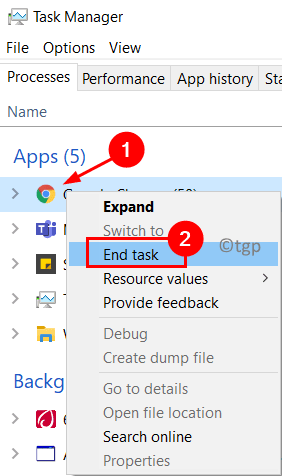
3. Tekan Windows + R untuk membuka Jalankan dialog.
4. Jenis %localAppData%\ Google \ Chrome \ Data Pengguna \ SWReporter dan tekan Masukkan.
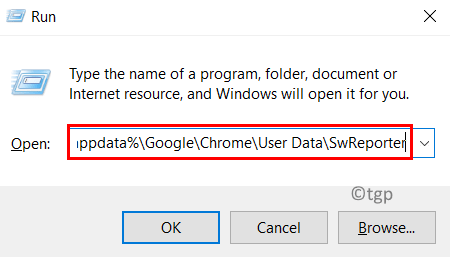
5. Sekarang buka direktori dengan versi krom semasa 93.269.200 .
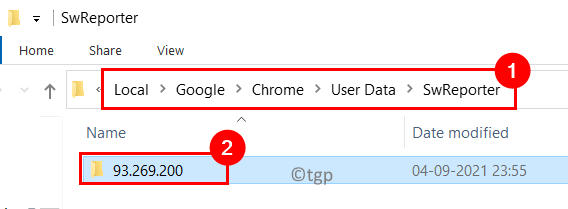
6. Pilih fail software_reporter_tool.exe dan tekan Padam untuk membuangnya dari sistem anda.
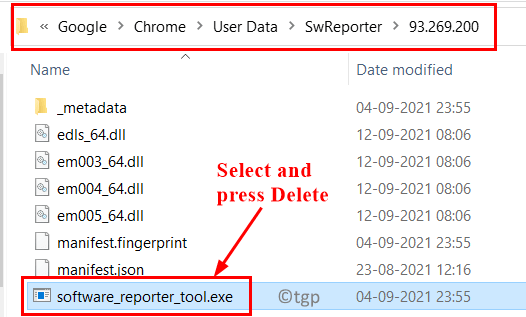
7. Sekiranya anda tidak mahu mengeluarkannya, pilih fail dan Namakan semula ia.
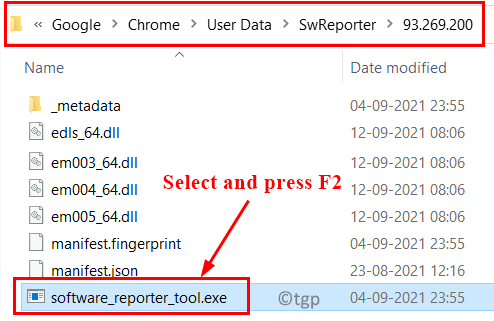
8. Beri nama baru seperti Softwarereportertoolold.exe.
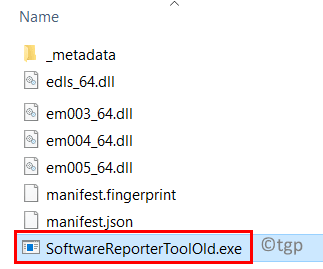
9. Mula semula sistem anda untuk melihat sama ada masalah masih berterusan atau tidak.
Kaedah 4 - Ubah suai kebenaran folder alat Wartawan Perisian
1. Pastikan anda telah menutup krom dan tidak ada proses krom yang berjalan menggunakan pengurus tugas seperti yang ditunjukkan dalam Langkah 1 dan 2 dari Kaedah 3.
2. Buka Jalankan dengan memegang Windows + R Kekunci bersama.
3. Jenis %localAppData%\ Google \ Chrome \ Data Pengguna \ dan tekan Masukkan.
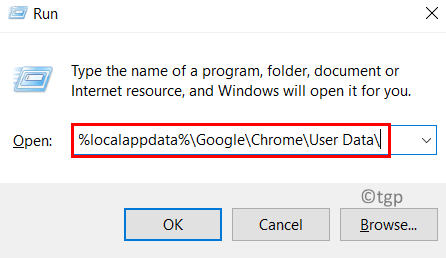
4. Cari direktori yang dinamakan Swreporter. Klik kanan di atasnya dan pilih Sifat.
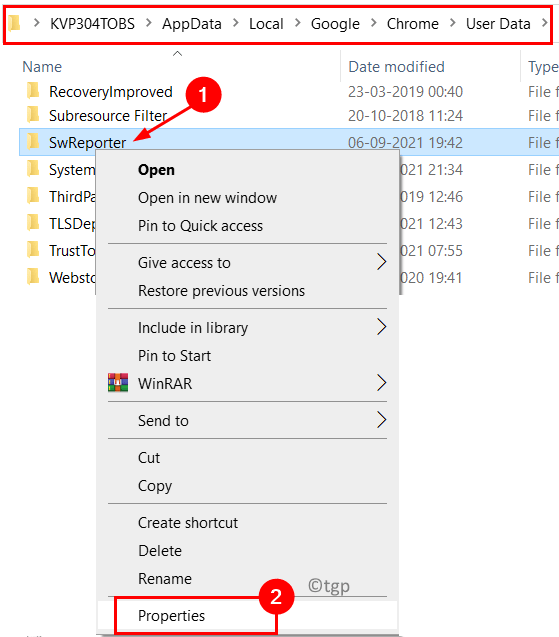
5. Pilih tab yang dinamakan Keselamatan.
6. Di bahagian bawah, anda akan melihat Lanjutan butang, klik padanya.
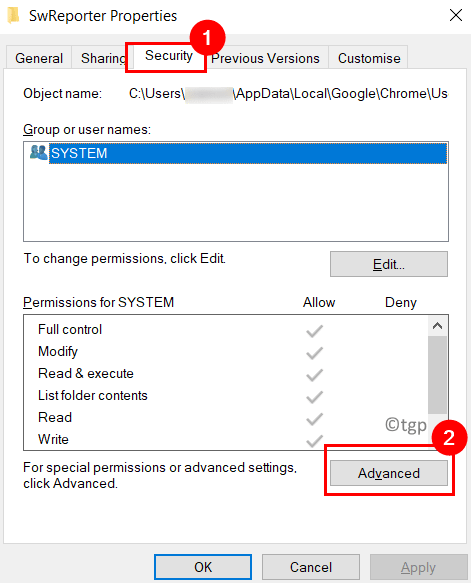
7. Di dalam Tetapan Keselamatan Lanjutan untuk SWReporter tetingkap, klik pada Lumpuhkan warisan butang.
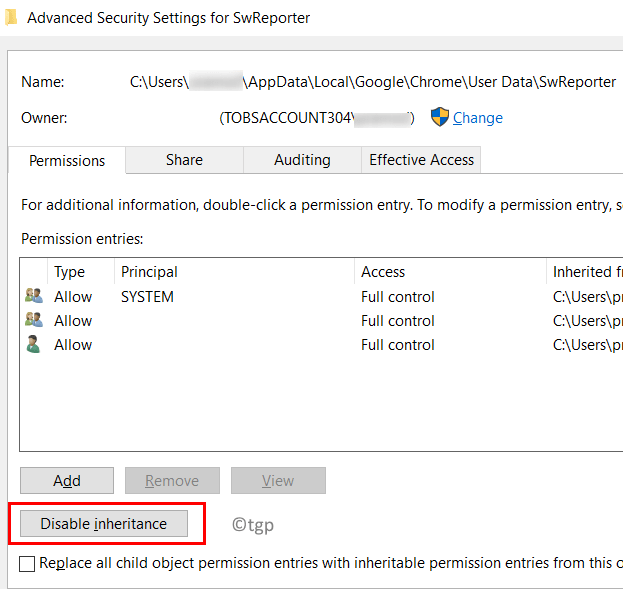
8. Pilih pilihan Keluarkan semua kebenaran yang diwarisi dari objek ini dalam kotak dialog baru.
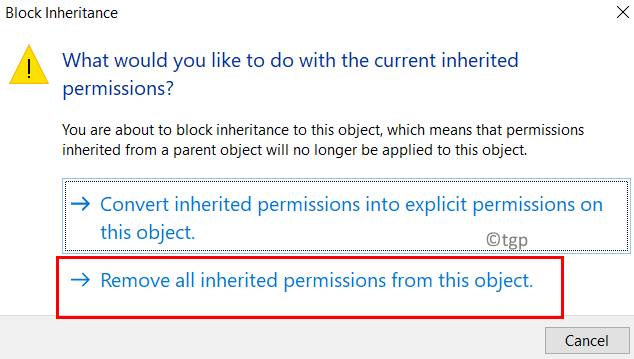
9. Klik pada Memohon Dan kemudian okey Untuk menyimpan tetapan.
10. Mula semula komputer anda dan periksa sama ada masih ada masalah dengan penggunaan CPU dengan alat tersebut.
Sekiranya diperlukan, anda boleh kembali dengan melakukan Langkah 1 - 7 dan mengklik Membolehkan warisan dalam Langkah 7.
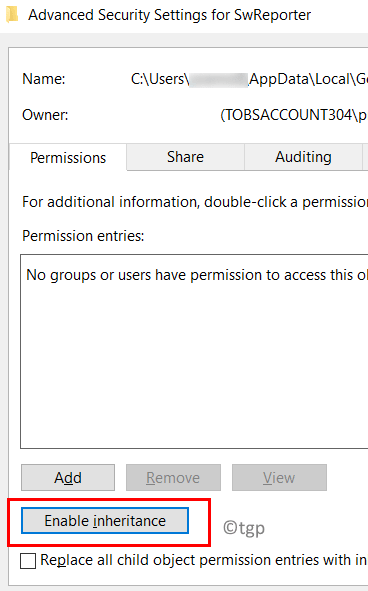
Kaedah 5 - Buat perubahan kekunci pendaftaran untuk melumpuhkan/menyekat pelaksanaan alat wartawan perisian
1 - Menggunakan kunci dasar perisian
1. Tutup penyemak imbas dan tamatkan semua proses yang merupakan sebahagian daripada krom dalam pengurus tugas.
2. Tekan Windows + R untuk membuka Jalankan.
3. Jenis regedit untuk membuka Editor Pendaftaran.
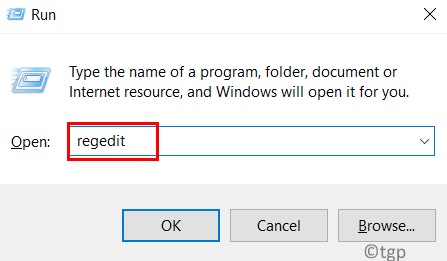
4. Pergi ke lokasi yang disebutkan di bawah atau salin dan tampal lokasi di bar navigasi.
HKEY_LOCAL_MACHINE \ Software \ Policies \
5. Di bawah Dasar kunci, cari Google Dan di dalamnya Chrome folder. Sekiranya mereka dijumpai maka pergi ke Langkah 9.
6. Jika tidak dijumpai, Klik kanan pada Dasar dan pilih Baru -> kunci.
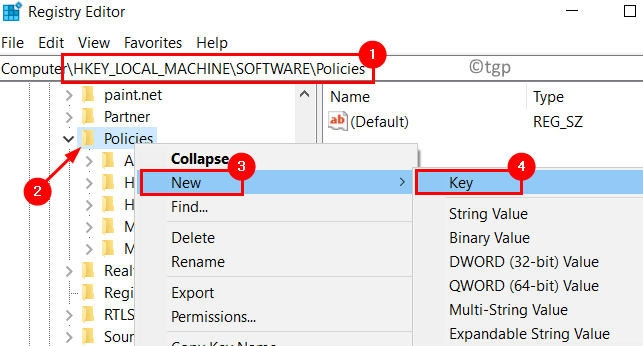
7. Jenis Google sebagai nama untuk kunci.
8. Sekarang Klik kanan pada Google dan pilih Baru -> kunci. Masukkan nama sebagai Chrome.
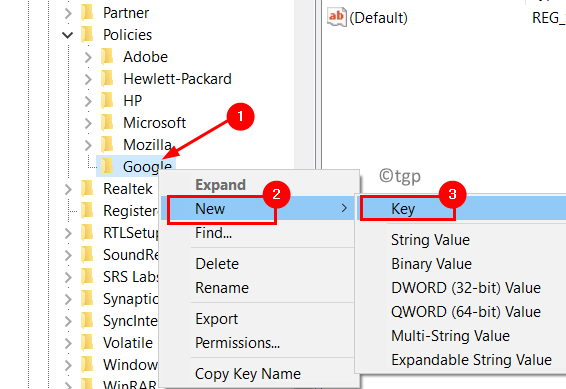
9. Klik kanan pada Chrome dan pilih Baru diikuti oleh Nilai dword (32-bit).
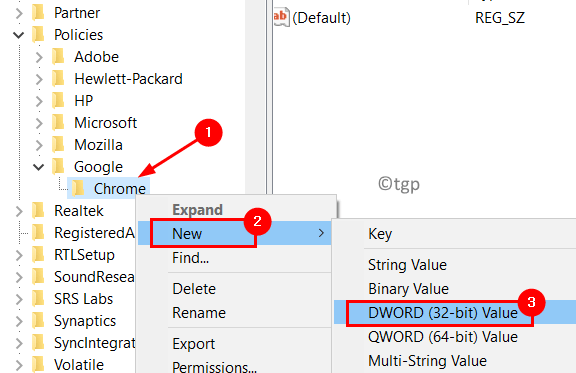
10. Masukkan ChromecleanUpenabled sebagai nama dword.
11. Klik dua kali mengenai perkara ini untuk memasukkan nilai. Menetapkan Data nilai medan ke 0.
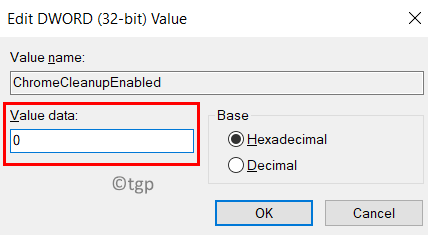
12. Sekali lagi, Klik kanan pada Chrome Di sebelah kiri dan pilih Nilai baru -> dword (32 -bit).
13. Beri nama sebagai ChromecleanUpreportingEnabled.
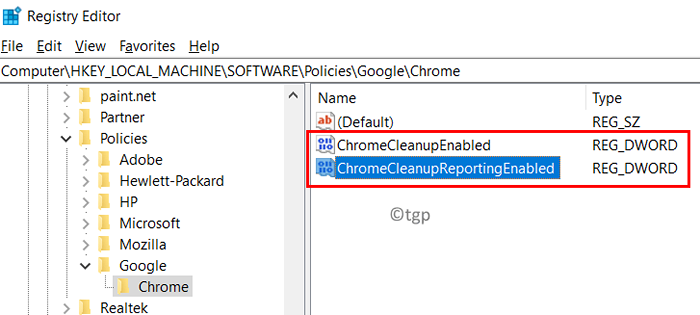
14. Klik dua kali pada DWORD yang baru dibuat dan tetapkan Data nilai medan ke 0.
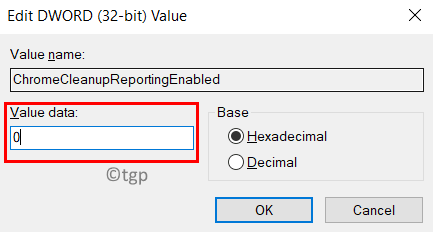
15. Keluar pendaftaran dan mula semula sistem anda.
Sekarang lihat sama ada isu penggunaan CPU yang tinggi oleh alat ini diselesaikan.
2 - Menggunakan kekunci Disallowrun
1. Melakukan Langkah 1 - 3 seperti di atas.
2. Salin dan tampal lokasi di bawah di bar navigasi editor pendaftaran anda.
Hkey_current_user \ software \ microsoft \ windows \ currentversion \ policies
3. Klik kanan pada Dasar folder. Pilih pilihan Baru -> kunci.
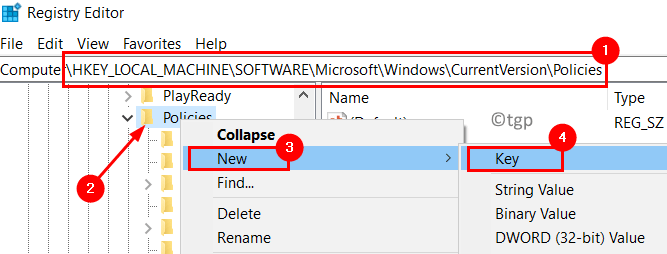
4. Namakan kunci ini sebagai Explorer.
5. Pilih Explorer kunci dan klik pada Edit menu di bahagian atas.
6. Klik pada Baru -> kunci Dalam pilihan menu.
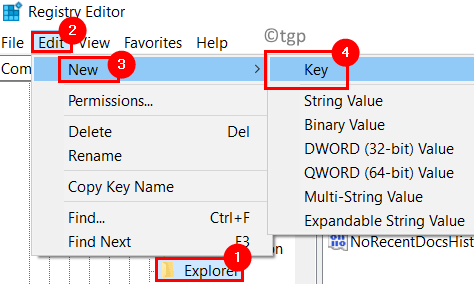
7. Jenis Disallowrun sebagai nama kunci baru. Lokasi baru sekarang adalah
Hkey_current_user \ software \ microsoft \ windows \ currentversion \ policies \ explorer \ disallowrun
8. Klik kanan pada Disallowrun dan pilih Nilai rentetan baru ->.
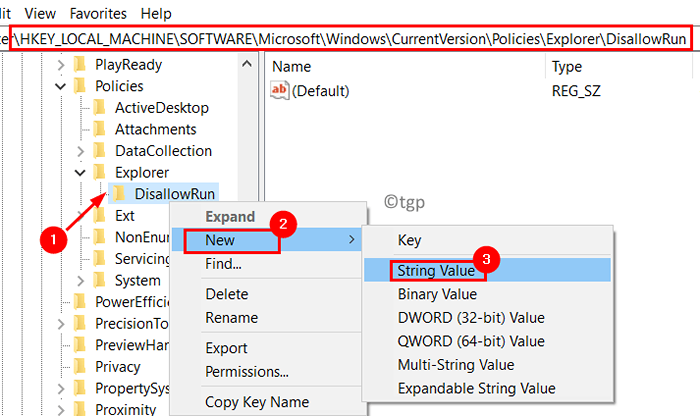
9. Nama kunci sebagai 1.
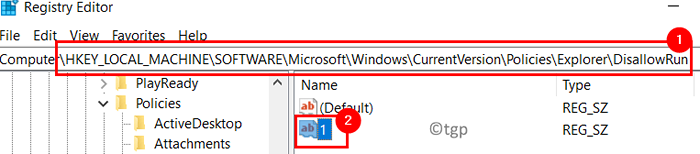
10. Klik dua kali di atasnya dan tetapkan software_reporter_tool.exe dalamnya Valuedata medan.
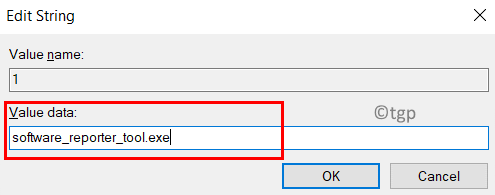
11. Tutup pendaftaran. Mula semula komputer anda dan periksa sama ada masalah itu diperbaiki.
Terima kasih untuk membaca.
Kami harap anda dapat menyelesaikan masalah penggunaan CPU yang tinggi yang disebabkan oleh alat wartawan perisian Chrome. Tolong beritahu kami dalam komen sama ada artikel ini membantu anda.
- « Cara memohon dan menggunakan penilaian bintang pada fail Windows 10
- Cara mudah untuk mengurangkan saiz dokumen Microsoft Word »

